Chuyển đổi, chỉnh sửa và nén video/âm thanh ở hơn 1000 định dạng với chất lượng cao.
Hướng dẫn tối ưu về độ dài video hấp dẫn trên Snapchat
Snapchat là một trong những nền tảng mạng xã hội phổ biến nhất thế giới, nhưng những hạn chế về độ dài video cũng có thể hạn chế người sáng tạo nội dung khi thể hiện nội dung. Vậy độ dài video tối ưu cho Snapchat là bao nhiêu? Và làm thế nào để tạo ra nội dung hấp dẫn hơn trong những hạn chế này? Bài viết này sẽ giới thiệu nhiều phương pháp cắt giảm độ dài video Snapchat, giúp bạn tạo ra những video Snapchat chất lượng cao hơn, hấp dẫn hơn trong phạm vi giới hạn được chỉ định.
Danh sách hướng dẫn
Cách tải video dài hơn lên Snapchat Trình chỉnh sửa thực tế để kéo dài video Snapchat một cách liền mạch Điều chỉnh độ dài video từ Snapchat Memories Cách cắt video Snapchat trực tiếp sau khi ghiCách tải video dài hơn lên Snapchat
Hiểu rõ các thông số kỹ thuật chính thức của nền tảng Snapchat là bước đầu tiên để tạo video. Theo dữ liệu mới nhất từ năm 2025, các định dạng nội dung khác nhau trên Snapchat có các hạn chế về độ dài khác nhau. Dưới đây là các yêu cầu tiêu chuẩn của video Snapchat.
| Mục | Yêu cầu |
| Độ dài video (mỗi clip) | 3 đến 60 giây (Spotlight cũng lên đến 60 giây) |
| Nghị quyết | Tối thiểu 1080 × 1920 (Full HD theo chiều dọc); độ phân giải cao hơn được phép nếu tỷ lệ khung hình được duy trì |
| Tỷ lệ khung hình | 9:16 (chủ yếu theo chiều dọc) |
| Kích thước tập tin | Khuyến nghị dưới 1GB để tải lên mượt mà |
| Mục | Yêu cầu |
| Loại phương tiện truyền thông | Video có âm thanh (khuyến nghị âm thanh AAC) |
| Định dạng được hỗ trợ | MP4 (phổ biến nhất), MOV |
Snapchat cũng sử dụng tính năng tự động chia một bản ghi thành nhiều đoạn 10 giây gọi là Multi-Snaps. Tính năng này giúp tăng cường độ ổn định và hỗ trợ chỉnh sửa video. Bạn có thể tải lên các video dài bằng phương pháp này.
Bước 1Mở Snapchat, sau đó chọn video từ thư viện ảnh. Snapchat sẽ tự động phân đoạn video đó.
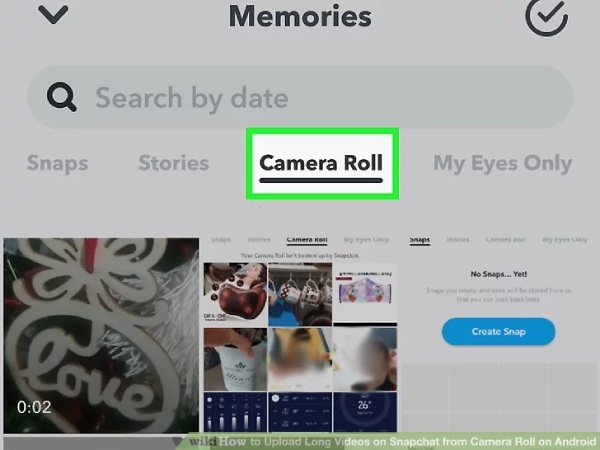
Bước 2Chỉ cần chỉnh sửa như bình thường và nó sẽ tự động trở thành video liền mạch sau khi tải lên.
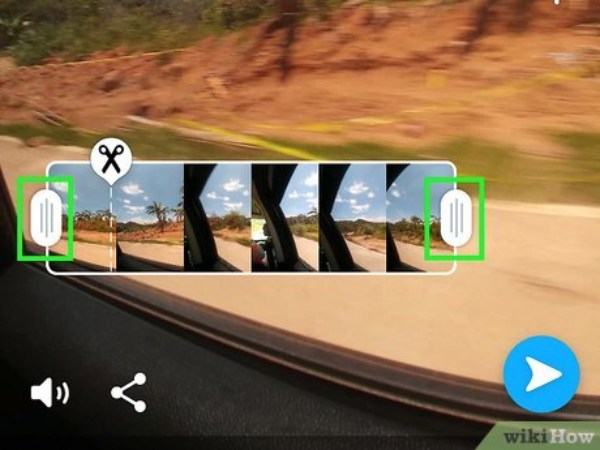
Trình chỉnh sửa thực tế để kéo dài video Snapchat một cách liền mạch
Khi nội dung video của bạn vượt quá giới hạn của Snapchat và bạn cần cắt hoặc nén nó thành một clip phát mượt mà, hãy cân nhắc sử dụng 4Easysoft Total Video Converter. Các tính năng mạnh mẽ của nó cho phép bạn điều chỉnh chính xác độ dài video và cắt bất kỳ phần nào. Bạn cũng có thể thêm hiệu ứng chuyển tiếp, áp dụng phát lại ngược, tăng tốc cảnh quay, v.v. Nó hỗ trợ các thông số video tùy chỉnh để duy trì chất lượng tối ưu.

Đặt thời gian bắt đầu và kết thúc chính xác hoặc chia video để cắt bất kỳ phân đoạn nào.
Hỗ trợ chuyển đổi giữa hơn 500 định dạng video và âm thanh, chẳng hạn như MP4 hoặc MOV.
Điều chỉnh các thông số như độ phân giải, tốc độ khung hình và tốc độ bit để tối ưu hóa việc phát lại trên Snapchat.
Chuyển đổi hàng loạt cho phép xử lý nhiều video, tăng đáng kể năng suất.
Bảo mật 100%
Bảo mật 100%
Bước 1Nhấp vào "Thêm Tệp" để nhập video bạn muốn chỉnh sửa. Sau đó, nhấp vào "Cắt" để đặt thời gian bắt đầu và kết thúc của video, hoặc nhấp vào "Chia" để cắt phần giữa.
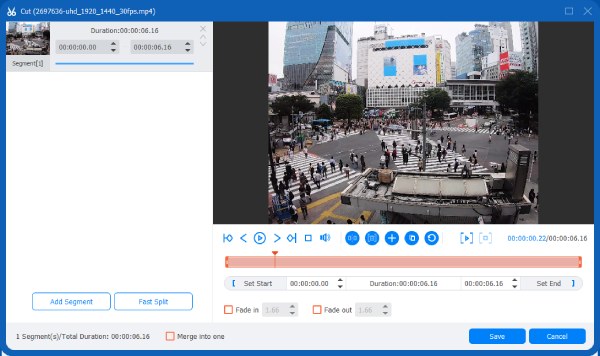
Bước 2Chọn "MP4" hoặc "MOV" vì đây là hai định dạng tệp đầu ra được Snapchat khuyến nghị. Bạn cũng có thể nhấp vào "Đầu ra" để tùy chỉnh các thông số video.
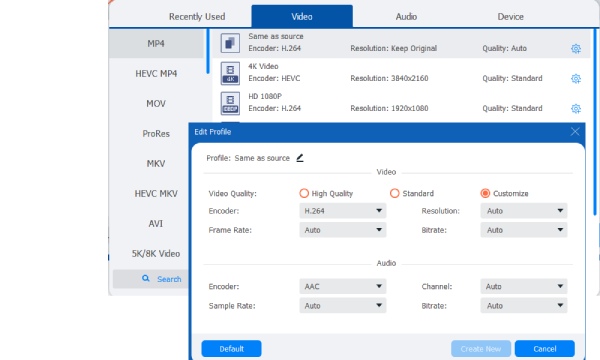
Bước 3Nhấp vào nút "Chuyển đổi" để lưu video đã xử lý vào thiết bị của bạn, sẵn sàng để tải lên Snapchat.
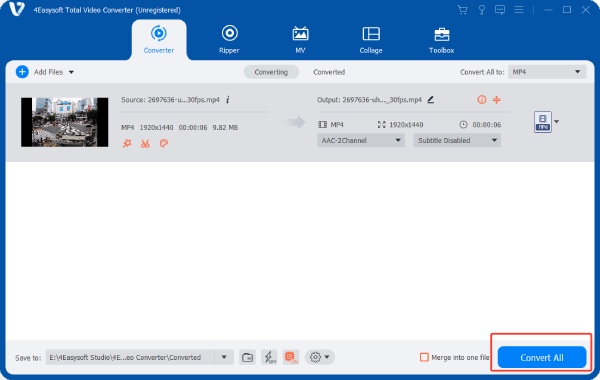
Điều chỉnh độ dài video từ Snapchat Memories
Sau khi quay và tải lên, bạn có thể sử dụng các công cụ chỉnh sửa tích hợp của Snapchat để điều chỉnh độ dài video, thêm văn bản, nhãn dán, nhạc và tùy chỉnh cài đặt video và âm thanh. Ngoài ra, "Trình chỉnh sửa Dòng thời gian" mới ra mắt hỗ trợ chỉnh sửa clip tự do, thêm nhạc và tạo mẫu.
Bước 1Mở giao diện máy ảnh và chạm vào nút bên cạnh vòng tròn để mở "Thư viện ảnh".
Bước 2Chọn video bạn muốn chỉnh sửa từ "Memories", sau đó chạm vào "Pencil" ở góc dưới bên trái để vào chế độ chỉnh sửa video.
Bước 3Chạm vào hình thu nhỏ video ở góc dưới bên trái để mở rộng toàn bộ dòng thời gian của video. Kéo thanh trượt sang trái hoặc phải để cắt bớt nội dung phát lại.
Bước 4Sau khi chỉnh sửa xong, hãy chạm vào "Chia sẻ" để lưu video hoặc dễ dàng chia sẻ với các ứng dụng khác.
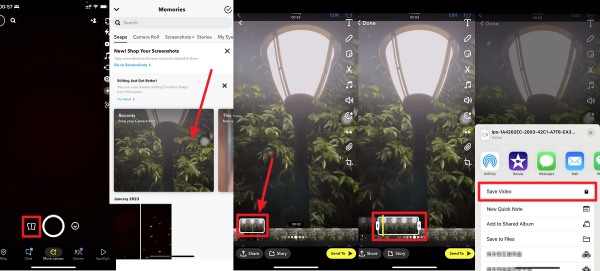
Cách cắt video Snapchat trực tiếp sau khi ghi
Nếu bạn muốn quay video Snapchat dưới 10 giây, bạn có thể quay trực tiếp trong Snapchat. Sau khi quay, hãy sử dụng công cụ chỉnh sửa tích hợp của Snapchat để cắt video xuống dưới 10 giây.
Bước 1Mở giao diện camera, nhấn và thả nút tròn để bắt đầu quay video mới.
Bước 2Sau khi ghi âm, hãy chạm vào biểu tượng dấu cộng bên cạnh hình thu nhỏ ở góc dưới bên trái để mở dòng thời gian.
Bước 3Trong giao diện này, bạn có thể thêm nhiều đoạn phim ngắn. Chỉnh sửa từng đoạn phim, sau đó ghép chúng thành một video mới theo các bước trên.
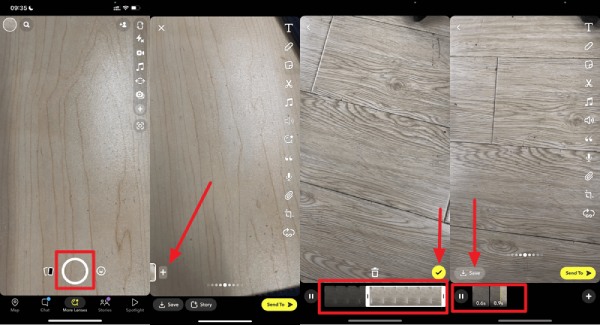
Phần kết luận
Việc tạo video chất lượng cao trên Snapchat không hề phức tạp; điều quan trọng là phải tận dụng hiệu quả các công cụ sẵn có để khắc phục những hạn chế. Ví dụ, hãy sử dụng phần mềm chuyên nghiệp như 4Easysoft Total Video Converter để xử lý trước hoặc tận dụng tối đa các tính năng chỉnh sửa tích hợp của Snapchat để tạo nội dung video hấp dẫn. Tải xuống ngay để bắt đầu cắt ghép video của bạn.
Bảo mật 100%
Bảo mật 100%


